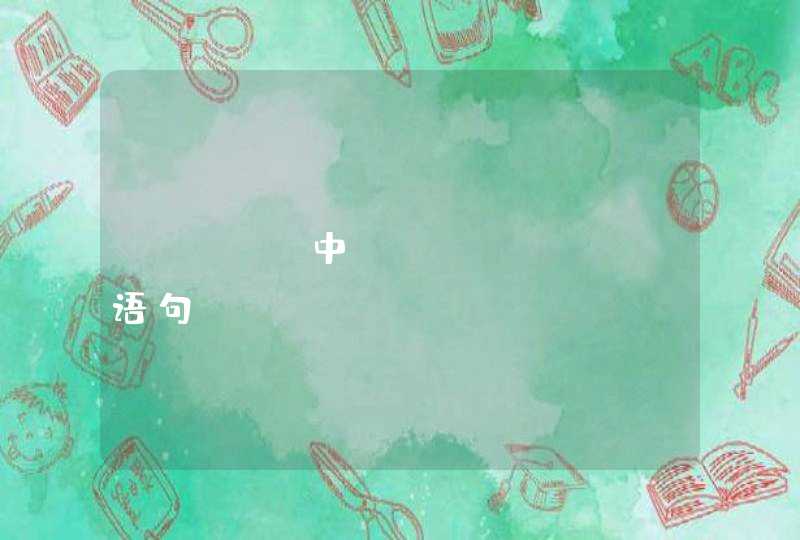即
scalable
vector
graphics,是一种用来绘制矢量图的
html5
标签。你只需定义好xml属性,就能获得一致的图像元素。
使用svg之前先将标签加入到html
body中。就像其他的html标签一样,你可以为svg标签为之添加id属性。也可以为之添加css样式,例如“border-style:solidborder-width:2px”。svg标签跟其它的html标签有通用的属性。你可以用height="100px"
width="200px"
为其添加高度和宽度。
现在就将svg元素加入到我们html代码中,svg提供很多绘图形状,例如线条、圆、多边形等。
svg线条:
svg线条用标签定义,在此标签内你还可以定义其他的属性。
该标签包括像起点坐标(x1,y1)和终点坐标(x2,y2)这样的属性。指定x1,y1,x2,y2值来设定起点终点坐标。在指定好坐标后,可以为之添加一些样式,在style属性中使用“stroke:green”为线条指定颜色。同样你也可以用stroke-width:2为线条设置宽度。
svg画圆:
svg提供了一种不同的标签来画圆。正如你看到的下面代码,circle有个id为mycircle。为了定义圆的中心以及半径,使用cx="55"
cy="55"以及r="50"属性分别定义。使用fill="#219e3e"为圆填充颜色。同样你可以用stroke="#17301d"
stroke-width="2"定义圆周线条颜色和宽度。
svg矩形:
同样的使用标签来画矩形,我们同样设置了
id
属性
“myrectangle”
,用
width="300"
height="100"
定义高宽,使用
fills
属性定义填充颜色。用
strock
定义边框。还有一点需要注意,我用
fill-opacity="0.5"
stroke-opacity="0.5"
为
stroke
和
filling
都添加了透明度。
svg椭圆:
我们同样是用标签来绘制椭圆。设置其
id="myellipse"
,给定起中心坐标
cx="120"cy="60",长轴短轴半径
rx="100"
ry="50",并用设置填充颜色、边框宽度以及边框颜色style="fill:#3f5208stroke:blackstroke-width:3"。
svg多边形:
我们使用特定标签绘制多边形,points属性用来定义多边形的几个顶点,用左边对来定义,形如
points="10,10
75,150
150,60"
,这里定义了三个顶点(10,10),(75,150),(150,60)。同上面一样,用
style="fill:#63bcf7stroke:blackstroke-width:3"
定义多边形填充颜色、边框以及边框宽度。
1、背景SVG是Scalable Vector Graphics的缩写,意为可缩放矢量图形。1998年,万维网联盟成立了一个工作组,研发一种通过XML来表现矢量图形的技术——SVG!由于SVG也是一种XML文件,所以SVG也继承了XML的开放性、可移植性和交互性的优点。如今几乎所有主流的浏览器都支持SVG,大家可以从 这里 得到更多的兼容信息,其中包括:
使用<embed>或者<object>元素来显示基本的SVG图形;
使用<img>来显示SVG图形;
将SVG图形应用为CSS背景图;
直接在HTML文档中使用<svg>标签(需要HTML5支持);
对使用CSS或者外部对象元素的HTML元素使用SVG变换、滤镜等特效;
对SVG对象使用类似photoshop的效果,包括模糊和色彩处理;
对SVG图像使用动画;
使用SVG格式的字体;
2、图形系统
目前在计算机上主要有两种形式来表现图形,一种是栅格图形,另一种是矢量图形。
2.1 栅格图形
在栅格图形中,图像用像元或者像素的矩形阵列来表示,每个像素代表一个RGB颜色值或者是一个指向颜色列表的索引。通常以一种压缩格式来存储(如JPEG, GIF, PNG等),由于现在大部分的显示设备都是栅格设备,所以显示这些图形只需要做解压处理就可以了。
2.2 矢量图形
在矢量图形系统中,图形被描述为一些列的形状,它是特定坐标的集合。显示矢量图形需要按照特定的命令来绘制这些坐标,然后显示在屏幕上。矢量图形是对象,而不是一系列的像素。它们可以改变颜色、形状还有大小,图形中的文字都是可以被检索的,这些与栅格图形都有很大的不同。
2.3 为什么要使用矢量图形
绝大部分情况下,我们都在使用栅格图形,而且创建栅格图形的工具更容易获得和使用。但是矢量图形有一个栅格图形无法替代的优势:无论如何的缩放,矢量图形都不会失真。这使得当我们需要具有精确测量以及看清图形细节的放大能力时,矢量图形显得尤其重要。
3、创建一个SVG图形
下面首先创建一个SVG图形,这里我并不会详细的讲解各个标签,只是先给一个感性的认识,随后的章节会对SVG的语法做详细的介绍。看代码:
1 <?xml version="1.0"?>
2 <!DOCTYPE svg PUBLIC "//W3C//DTD SVG 1.0//EN" "http://www.w3.org/TR/2001/REC-SVG-20010904/DTD/svg10.dtd">
3 <svg width="140" height="170" xmlns:xlink="http://www.w3.org/1999/xlink" xmlns="http://www.w3.org/2000/svg">
4 <title>cat</title>
5 <desc>Stick Figure of a Cat</desc>
6 <circle cx="70" cy="95" r="50" style="stroke: blackfill: none"/>
7 <circle cx="55" cy="80" r="5" style="stroke: blackfill: #339933"/>
8 <circle cx="85" cy="80" r="5" style="stroke: blackfill: #339933"/>
9 <g id="whiskers">
10 <link x1="75" y1="95" x2="135" y2="85" style="stroke: black"/>
11 <link x1="75" y1="95" x2="135" y2="105" style="stroke: black"/>
12 </g>
13 <use xlink:href="#whiskers" transform="scale(-1,1) translate(-140,0)" />
14 <!-- ears -->
15 <polyline points="108 62, 90 10,70 45, 50 10, 32 62" style="stroke: blackfill: none" />
16 <!-- mouth -->
17 <polyline points="35 110, 45 120, 95 120, 105 110" style="stroke: blackfill: none" />
18 <!-- nose -->
19 <path d="M 75 90 L 65 90 A 5 10 0 0 0 75 90" style="stroke: blackfill: #ffcccc" />
20 <text x="60" y="165" style="font-family:sans-seriffont-size:14pt">
21 Cat
22 </text>
23 </svg>
可能大家已经看出来了,这实际上是一个标准的XML文件,在浏览器中浏览,会看到一只猫的图案,如下图:
另外,由于很多人习惯了HTML5式的文档模式,即
1 <!DOCTYPE HTML>
2 <html lang="en-US">
3 <head>
4 <meta charset="UTF-8">
5 <title></title>
6 </head>
7 <body>
8
9 </body>
10 </html>
将命令空间省略,这里强烈的建议写SVG的时候保留命名空间,即
xmlns:xlink="http://www.w3.org/1999/xlink" xmlns="http://www.w3.org/2000/svg"
后面你会看到因为忽略命令空间而引发的异常。
4、应用SVG图形
如何才能够在HTML文档中引入SVG呢?一般有一下几种方法
包含在<svg>标签内部
这是一种最直接的方法,但是需要浏览器支持HTML5中的<svg>标签,如:
1 <!DOCTYPE HTML>
2 <html lang="en-US">
3 <head>
4 <meta charset="UTF-8">
5 <title>SVG DEMO</title>
6 </head>
7 <body>
8 <svg width="140" height="170">
9 <title>cat</title>
10 <desc>Stick Figure of a Cat</desc>
11 <circle cx="70" cy="95" r="50" style="stroke: blackfill: none"/>
12 <circle cx="55" cy="80" r="5" style="stroke: blackfill: #339933"/>
13 <circle cx="85" cy="80" r="5" style="stroke: blackfill: #339933"/>
14 <g id="whiskers">
15 <link x1="75" y1="95" x2="135" y2="85" style="stroke: black"/>
16 <link x1="75" y1="95" x2="135" y2="105" style="stroke: black"/>
17 </g>
18 <use xlink:href="#whiskers" transform="scale(-1,1) translate(-140,0)" />
19 <!-- ears -->
20 <polyline points="108 62, 90 10,70 45, 50 10, 32 62" style="stroke: blackfill: none" />
21 <!-- mouth -->
22 <polyline points="35 110, 45 120, 95 120, 105 110" style="stroke: blackfill: none" />
23 <!-- nose -->
24 <path d="M 75 90 L 65 90 A 5 10 0 0 0 75 90" style="stroke: blackfill: #ffcccc" />
25 <text x="60" y="165" style="font-family:sans-seriffont-size:14pt">Cat</text>
26 </svg>
27 </body>
28 </html>
通过<embed>或者<object>标签嵌入
其中DEMO1.svg是先前创建的SVG文件。
1 <!DOCTYPE HTML>
2 <html lang="en-US">
3 <head>
4 <meta charset="UTF-8">
5 <title>SVG DEMO</title>
6 </head>
7 <body>
8 <embed src="DEMO1.svg" type="image/svg+xml" width="140" height="170">
9 <object data="DEMO1.svg" type="image/svg+xml" width="140" height="170"></object>
10 </body>
11 </html>
通过<img>标签的src属性
1 <!DOCTYPE HTML>
2 <html lang="en-US">
3 <head>
4 <meta charset="UTF-8">
5 <title>SVG DEMO</title>
6 </head>
7 <body>
8 <img src="DEMO1.svg" width="140" height="170" alt="">
9 </body>
10 </html>
通过CSS:background: url(...)
1 <!DOCTYPE HTML>
2 <html lang="en-US">
3 <head>
4 <meta charset="UTF-8">
5 <title>SVG DEMO</title>
6 <style type="text/css">
7 #cat{
8 width: 140px
9 height: 170px
10 background: url(DEMO1.svg) no-repeat
11 }
12 </style>
13 </head>
14 <body>
15 <div id="cat"></div>
16 </body>
17 </html>
这种情况一般是由于svg中设定的画布的宽度和高度是百分比(通常是100%),这样在html中就会以一个默认的、固定的宽度和高度(300*150)来显示。解决的办法有两种,第一种是把svg中的画布宽度和高度设为一个固定值,比如(假定宽为400,高为200):<svg width="400" height="200" version="1.1" xmlns="http://www.w3.org/2000/svg">
第二种办法就是不改svg文件,而是修改html中的img标签,比如:
<img src="code1/basic.svg" width="400" height="200" alt="" />
这种方法更灵活,推荐使用。